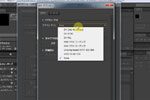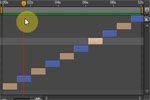写真ファイルを読み込みます After Effects へ直接ドラッグします 利用する写真をパソコン内で選択し、AfterEffects のプロジェクトパネル内にドラッグして直接画像ファイルを読み込みます。 写真差し替え用の画面を表示します …
出力する時間の範囲を指定します ワークエリアの範囲を確認します After Effectsの標準の設定では「ワークエリア」の範囲で指定した時間のみを書き出す設定になっています。プレビュー確認の際に、「ワークエリア」を動かしながらプレビューを …
簡単ランダムアニメーション プリセットファイルのダウンロード NONNOFILMでは、プロフィールムービーの編集を簡単にするアニメーションプリセットファイルをご用意しています。カクカクしたアニメーション処理も、プリセットファイルを写真に適用 …
プレビューパネルの表示 画面右側に表示されています After Effects の標準的なレイアウトの場合であれば、プレビューパネルは画面右側に表示されています。このパネルを使ってプレビューの操作を行います。 パネルが表示されていない場合 …
プリセットファイルとは? 適用するだけでズームやフェードなどを追加できます 写真のズーム設定や、フェードイン&アウトの設定、切り取り写真をカクカク動かしたりランダムに動かしたり・・・。 予め作成されているプリセットファイルを適用することで、 …
中上級者向けです 初心者の方にはおススメ出来ません テンプレートファイルでは、内部のデザイン要素を変更したり、写真の枚数を増やしたり減らしたりといった、構造部分に対する変更も自由に行うことが出来ます。しかしどの程度自由自在にアレンジ出来るか …
簡単写真切り取り ペンツールに切り替えます 写真の切り取りにはペンツールを利用します。 ペンツールはAfter Effects 内の上部メニューに表示されています。 切抜きを行いたい写真を選択します 切抜きを行いたい写真を、下部のタイムライ …